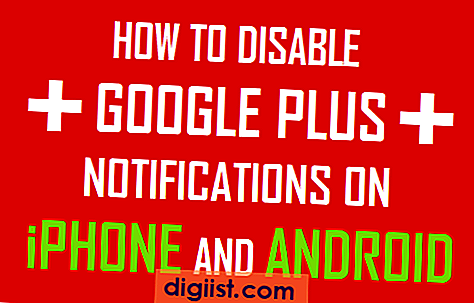Berikut ini cara Mengganti App Store Country di iPhone atau iPad, jika Anda pindah ke Negara baru atau ingin mengunduh Aplikasi, Musik, Buku dan Film yang tersedia di Negara atau Wilayah lain.

Ubah Negara App Store di iPhone
Seperti yang harus Anda perhatikan, Aplikasi, Musik, Buku, dan Game tertentu diarahkan untuk pemirsa di Negara tertentu dan mungkin tidak tersedia untuk diunduh di semua Negara.
Juga, kadang-kadang Negara memiliki alasan yang adil dan tidak adil untuk menempatkan pembatasan pada konten, yang pada akhirnya mendorong orang untuk mengakses konten yang dibatasi menggunakan layanan VPN.
Namun, alasan paling umum bagi orang yang ingin mengubah App Store Country adalah untuk dapat mengunduh konten yang pertama kali tersedia di Amerika Serikat, sebelum menuju ke tempat lain di Dunia.
Apa yang Harus Dilakukan Sebelum Mengubah Negara Toko Apple
Anda tidak akan dapat mengubah Negara App Store, jika berlangganan untuk Layanan Apple apa pun ditautkan ke ID Apple Anda atau Anda memiliki Kredit Toko yang tersisa di Akun Anda.
Dalam kasus seperti itu, Anda harus menghabiskan semua Kredit Toko yang tersisa di akun Anda dan membatalkan langganan untuk Layanan Apple yang ditautkan ke ID Apple Anda.
Selain itu, Anda harus menunggu untuk keanggotaan, pemesanan di muka, persewaan film, dan izin masuk musiman untuk diselesaikan.
Jika Anda memiliki langganan untuk Penyimpanan iCloud, Anda harus menurunkan versi sementara ke paket Penyimpanan iCloud Gratis, hingga Anda dapat beralih ke Negara atau Wilayah Baru.
Satu-satunya cara untuk menghindari komplikasi ini adalah dengan Membuat ID Apple Baru dan mengaitkan ID Apple Baru dengan Negara baru.
Yang Terjadi Ketika Anda Mengubah Negara App Store
Ketika Anda mengubah Negara App Store, informasi Pembayaran dan Penagihan Anda untuk semua layanan Apple yang ditautkan ke ID Apple Anda akan diperbarui.
Ini berarti bahwa informasi Pembayaran dan Penagihan Anda saat ini akan dihapus dan diganti oleh Informasi Pembayaran dan Penagihan Baru.
Jika Anda tidak ingin kehilangan informasi Pembayaran dan Penagihan yang ada, Anda harus Membuat ID Apple Baru untuk digunakan di Negara lain.
Ini akan memungkinkan Anda untuk menggunakan ID Apple yang ada dengan Negara terkait, Alamat Pengiriman, info Pembayaran dan juga ID Apple Baru Anda yang dikaitkan dengan Negara, Alamat, dan Info Pembayaran yang berbeda.
Langkah-langkah untuk Mengubah Negara App Store Pada iPhone atau iPad
Ikuti langkah-langkah di bawah ini untuk mengubah App Store Country di iPhone atau iPad Anda.
1. Buka Pengaturan> ketuk Nama ID Apple Anda.

2. Pada layar Apple ID, ketuk di iTunes & App Store.

3. Pada layar berikutnya, ketuk ID Apple Anda

4. Pada pop-up yang muncul, ketuk pada Lihat ID Apple.

5. Jika diminta, masuk ke iTunes & App Store dengan memasukkan kata sandi ID Apple Anda.
6. Pada layar berikutnya, ketuk Negara / Wilayah

7. Pada layar berikutnya, ketuk pada Ubah Negara atau Wilayah.

8. Pada layar Negara / Wilayah, pilih Negara pilihan Anda.

9. Pada layar Syarat & Ketentuan, ketuk Agree> pada pop-up, ketuk Agree untuk konfirmasi.
10. Pada layar berikutnya, pilih Metode Pembayaran Anda> berikan Nama Penagihan, Alamat, Nomor Telepon dan ketuk Selanjutnya.

Anda dapat memilih opsi Tidak Ada, jika Anda memiliki kartu Hadiah atau belum ingin mengatur Metode Pembayaran untuk Negara lain.
Catatan: Pada layar Negara / Wilayah, Anda dapat memasukkan Nomor Telepon Anda saat ini, tetapi Alamat Pengiriman harus berupa Alamat dari Negara yang telah Anda pilih.
11. Setelah Anda mengetuk Berikutnya, Anda akan diminta untuk memverifikasi ID Apple Anda.
Setelah ID Apple Anda diverifikasi, Anda akan diarahkan ke halaman Selamat. Ketuk pada opsi Selesai yang terletak di sudut kanan atas layar Anda untuk menyimpan pengaturan.